Cum să activați bateria și alte pictograme de notificare în bara de sistem?
Publicat: 2019-09-19Sistemul de operare Windows 10 are atât de multe nenumărate funcții încorporate, care este dificil de urmărit pe toate. Cele mai multe dintre aceste caracteristici pot fi personalizate complet, în timp ce altele nu acceptă personalizarea simplă. S-ar putea să fie multe funcții ascunse, dar haideți să discutăm despre o caracteristică importantă a Windows 10, care rămâne întotdeauna în fața ochilor dvs., pe ecranul desktopului din colțul din dreapta jos – Tava de sistem pentru pictograme de notificare.
![]()
Bara de activități din Windows 10 este unul dintre cele mai importante instrumente din sistemul de operare Windows 10. Nu numai că găzduiește butonul de pornire și bara de căutare în colțul din stânga jos, cu scurtătura pictogramelor fixată în centru și, în final, cu câteva pictograme de notificare împreună cu data și ora în colțul din dreapta jos. Au existat modificări considerabile în multe dintre caracteristicile sistemului de operare Windows, dar bara de sistem a fost constantă de la Windows 95. Și tocmai din acest motiv, trebuie să aruncăm o privire la bara de sistem care nu se schimbă niciodată și care sunt funcțiile acesteia și personalizări.
Pictograme de notificare Tava de sistem: Ce conține?
- Pictograma aplicației Oameni

Pictograma aplicației Persoane afișează o notificare de la persoanele de contact în aplicațiile utilizatorilor. Acționează ca o agendă de adrese care vă sincronizează e-mailurile și calendarul. Poate fi dezactivat din setările barei de activități.
- Afișați pictogramele ascunse

Din cauza lipsei de spațiu, în bara de sistem, unele pictograme pot fi ascunse și accesate atunci când este necesar. Un clic stânga al mouse-ului pe pictograma săgeată în sus va afișa alte pictograme ale aplicațiilor importante care pot rula în fundal.
Plasarea cursorului mouse-ului pe o pictogramă a programului ar afișa numele software-ului.
- Pictograma de rețea


Una dintre cele mai importante pictograme dintre pictogramele din bara de sistem care ar afișa starea conexiunii la internet pe computer. Prima pictogramă reprezintă o conexiune prin cablu, iar a doua pictogramă simbolizează Wi-Fi.
- Icoana de sunet

Această pictogramă are o funcție simplă, dar foarte utilă, de a opri/reactiva sunetul computerului. Un „x” mic înseamnă că sunetul a fost dezactivat. De asemenea, permite utilizatorului să mărească și să scadă volumul.
- Limba tastaturii

Această pictogramă informează utilizatorul cu privire la aspectul tastaturii selectat în prezent.
- Data și ora .

Aceasta afișează data și ora sistemului.
- Pictograme de notificare.

Aceasta afișează numărul de notificări necitite din sistem. Un clic stânga al mouse-ului va afișa toate notificările necitite.
- Arată Desktop .

Ultima pictogramă este o linie din colțul din dreapta jos, care ajută utilizatorul să ajungă pe ecranul desktop atunci când este făcut clic cu butonul stâng al mouse-ului.
- Pictograma bateriei

Această pictogramă este disponibilă numai pe laptopuri și dispozitive care funcționează cu baterie. Această pictogramă ajută utilizatorul să cunoască procentul de baterie rămasă și starea în care se află (încărcare sau nu). Deși această pictogramă nu este prezentă în computerele desktop, pe de altă parte, este una dintre cele mai importante pictograme pentru utilizatorii de laptopuri, deoarece îi ajută pe utilizatori să estimeze un interval de timp în care laptopurile lor pot funcționa fără încărcare. Dacă această pictogramă nu este vizibilă, urmați pașii de mai jos pentru a afișa simbolul bateriei printre pictogramele de notificare din bara de sistem.

Cum să personalizați pictogramele de notificare din bara de sistem în Windows 10?
Personalizarea pictogramelor din bara de sistem înseamnă să alegeți ce pictograme doriți să apară și să eliminați altele. Această alegere se bazează complet pe discreția personală a utilizatorului, deoarece aveți sarcini diferite pe computer decât altele. Pașii generici pentru a face acest lucru sunt:
- Faceți clic dreapta pe un spațiu gol din bara de activități și va apărea un meniu.
- Alegeți ultima opțiune din meniu care este etichetată ca „Setări bară de activități”.
- Derulați în jos în fereastra de setări până la Zona de notificare. Veți găsi două opțiuni.
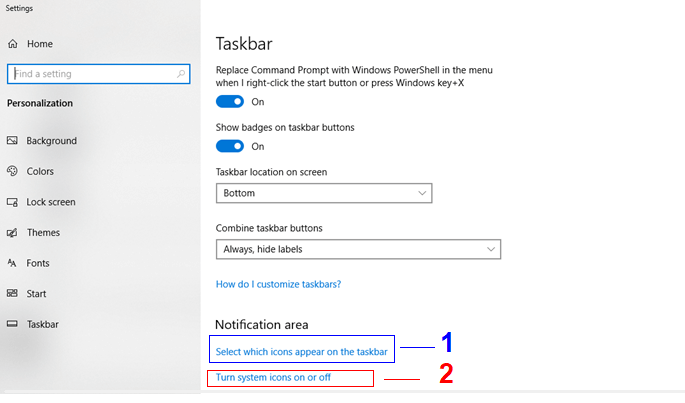
Prima opțiune din figura de mai sus este etichetată ca „Selectați ce pictograme apar pe bara de activități”. Această opțiune permite utilizatorului să pornească/dezactiva pictogramele din zona de notificare a barei de sistem. Lista include aplicații terță parte, cum ar fi aplicații de mesagerie, antivirus etc., care rulează în fundal și notifică numai dacă este important.
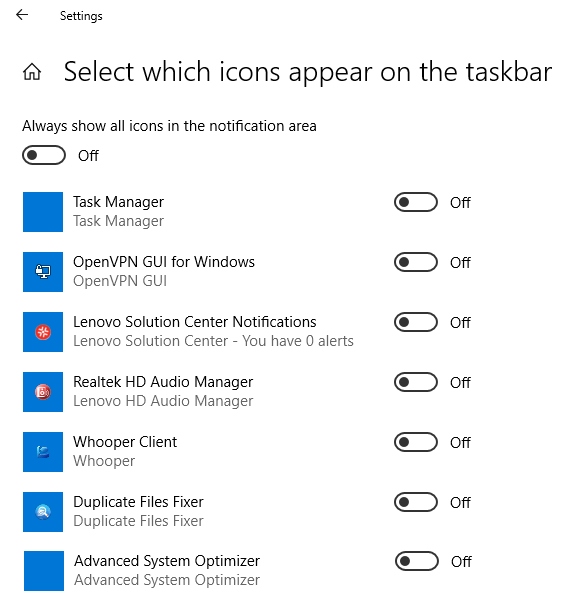
A doua opțiune „Activează sau dezactivează pictogramele de sistem” include o listă de pictograme ale aplicațiilor de sistem, cum ar fi ceasul, rețeaua, volumul și cea mai importantă baterie. Este foarte ușor să activați și să dezactivați aceste pictograme prin simpla comutare a unei taste. Consultați figura de mai jos pentru mai multe detalii:

Pictograma ceas afișează data și ora în bara de activități și poate fi activată și dezactivată. În imaginea de mai sus, simbolul bateriei, etichetat ca „Putere” este oprit și poate fi pornit printr-un simplu clic al mouse-ului.
Cum să remediați pictograma bateriei gri în Windows 10?

Activarea/dezactivarea simbolului de încărcare a bateriei dintre pictogramele de notificare din bara de sistem ar părea ușoară după ce ați citit pașii de mai sus. Dar ce se întâmplă dacă pictograma era gri, ca în figura de mai sus? Indiferent de câte ori ai făcut clic pe el, acesta rămânea oprit și nu se pornea. Pentru a rezolva această problemă, urmați acești pași:
Scoateți și reinstalați bateria.
Pasul 1: Opriți laptopul și scoateți cablul de încărcare dacă este atașat și apoi, după ce s-a oprit complet, scoateți bateria.
Pasul 2: După un minut de scoatere a bateriei, reatașați cablul de alimentare la laptop și porniți-l. Laptopul funcționează perfect la electricitate fără o baterie la loc. Așteptați câteva minute după ce s-a pornit, apoi opriți-l din nou și scoateți cablul de încărcare.
ATENȚIE: Deoarece laptopul era alimentat cu energie electrică fără baterie, este necesar să lăsați computerul să se închidă complet înainte de a detașa cablul de încărcare. O pierdere bruscă a puterii poate cauza pierderea fișierelor și a sectoarelor defecte de pe hard disk
Pasul 3: După ce laptopul s-a oprit și cablul de încărcare a fost scos, reatașați bateria.
Pasul 4: Porniți laptopul și navigați la setările barei de activități pentru a verifica dacă pictograma „Power” a revenit la culoarea albă normală, cu care poate fi comutată.
Reporniți adaptorul AC.
Dacă problema persistă, urmați acest pas diferit de depanare:
Pasul 1: Deschideți Device Manager tastând „Device Manager” în caseta de căutare din colțul din stânga jos al ecranului.
Pasul 2: Faceți clic pe intrarea etichetată ca „Baterie”. Se va extinde. afișând mai multe intrări dedesubt, Selectați Microsoft AC Adapter și faceți clic dreapta pe el. Veți primi un meniu scurt cu câteva opțiuni. Alegeți dezactivați dispozitivul.
Pasul 3: Următorul pas este să selectați bateria Microsoft AC ACPI-Metoda de control al reclamației și să urmați același pas ca mai sus. Alegeți dezactivați dispozitivul.
Pasul 4: Pasul final este să activați din nou aceste două intrări și să reporniți laptopul.
Notă: Dezactivarea dispozitivului se va transforma automat în opțiunea Activare dispozitiv odată ce intrarea este dezactivată.
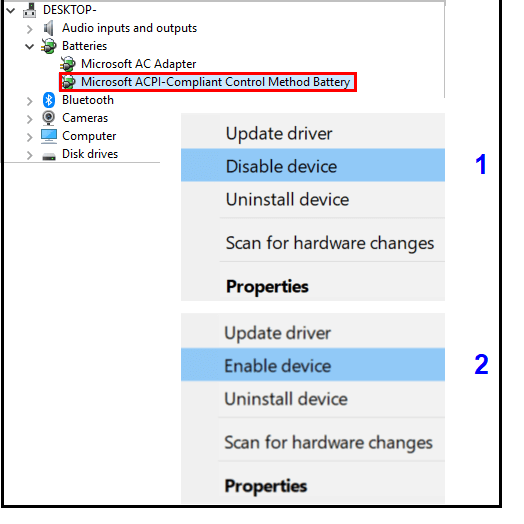
Personalizarea pictogramelor din bara de sistem și afișarea pictogramelor utile și eliminarea celor neimportante împreună cu depanarea pictogramelor de încărcare a bateriei poate fi o sarcină mică, dar singurul punct pe care aș dori să-l exprim este că, dacă o opțiune poate fi personalizată, atunci de ce să nu o încercați? Deși nu există multe de învățat despre pictogramele de notificări din bara de sistem, informațiile de mai sus vă pot ușura viața prin personalizarea barei de sistem și vă pot face să vă iubiți și mai mult computerul. Anunțați-mă în secțiunea de comentarii de mai jos dacă există mai multe opțiuni pe care le putem juca în bara de sistem.
Urmează-ne:
